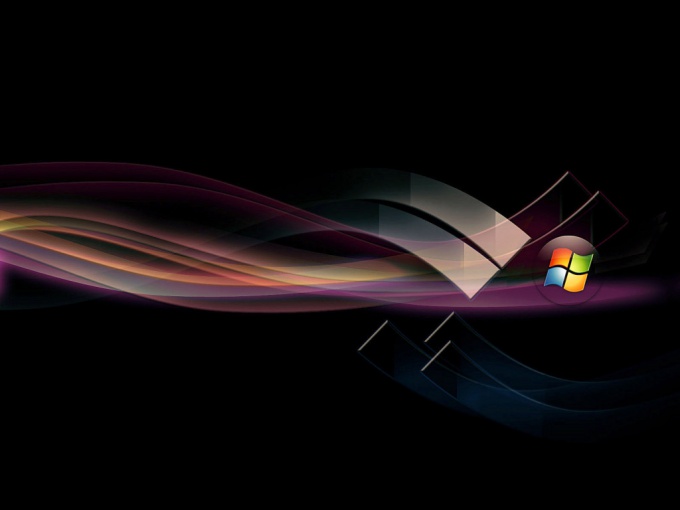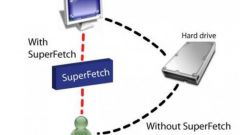Инструкция
1
Нажмите кнопку «Пуск» для вызова главного меню системы и перейдите в пункт «Выполнить» для запуска инструмента Windows Defender для отключения загрузки ненужных приложений.
2
Введите значение C:\Program Files\Windows Defender\msascui.exe и нажмите кнопку OK для подтверждения выполнения команды.
3
Укажите пункт «Программы» в открывшемся окне защитника и перейдите в пункт «Проводник программного обеспечения».
4
Выберите «Автоматически загружаемые программы» в поле «Категория» и нажмите кнопку «Отображение для всех пользователей» в нижней части окна приложения.
5
Отключите все ненужные программы.
6
Вернитесь в главное меню «Пуск» и перейдите в пункт «Панель управления» для отключения ненужных служб, обслуживающих приложения.
7
Раскройте ссылку «Администрирование» и выполните двойной клик мыши на строке «Службы» в списке правой части окна программы.
8
Вызовите контекстное меню нужной службы кликом правой кнопки мыши и укажите необходимое значение.
9
Используйте значение «Отключена» для полного запрета запуска выбранной службы.
10
Укажите значение «Вручную» для запуска выбранной службы только по запросу другой службы.
11
Выберите значение «Авто» для автоматического запуска выбранной службы при загрузке операционной системы.
12
Используйте значение «Автоматически» для автоматического запуска выбранной службы через указанный промежуток времени после загрузки OS.
13
Используйте функцию сна вместо выключения компьютера для снижения времени загрузки операционной системы.
14
Вернитесь в главное меню «Пуск» и перейдите в пункт «Выполнить» для включения функции использования всех ядер системы во время загрузки Windows Vista.
15
Введите значение msconfig в поле «Открыть» и нажмите кнопку OK для подтверждения выполнения команды.
16
Перейдите на вкладку «Загрузка» открывшегося диалогового окна приложения и выберите пункт «Дополнительные параметры».
17
Перейдите в раздел «Число процессоров» и укажите желаемое значение.
18
Нажмите кнопку OK для подтверждения применения выбранных изменений и перезагрузите компьютер.
Видео по теме
Полезный совет
Используйте программу Vista manager для упрощения выполнения операции ускорения загрузки операционной системы.
Источники:
- Уменьшение времени загрузки Windows Vista